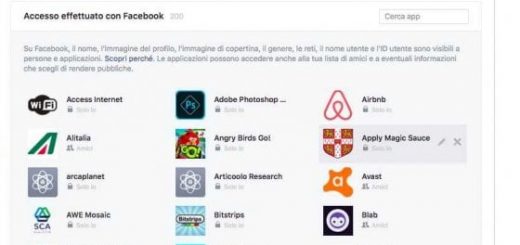Filtri in Homepage: vedere (o nascondere) ciò che più (o meno) interessa
Non tutti sanno che è possibile filtrare in modo semplice e pratico le informazioni visualizzate nella propria homepage. Tramite un clic di fianco a (Notizie) Più recenti (in alto a destra nella propria homepage – 1) si accede infatti a un pratico menu che, se ben impostato, ci permetterà di selezionare le notizie provenienti da Tutti (2), solo Aggiornamenti di Stato (3), Foto pubblicate (4), Link pubblicati (5), Post di Pagine (6).

Con una corretta impostazione delle Liste, inoltre, sarà possibile filtrare velocemente per gruppi di Amici/Pagine le notizie.
Ci soffermiamo su una particolare funzione presente nel piccolo Menu: cliccando su Modifica Opzioni (7) si potrà determinare quali saranno i criteri di visualizzazione all’accesso della homepage.
L’impostazione “Amici e Pagine con cui interagisci maggiormente” (8) effettuerà una selezione dei post in base alle preferenze espresse in precedenza (visualizzazioni, MiPiace, etc), mentre “Tutti i tuoi Amici e le Pagine” (9) eliminerà qualsiasi filtro mostrando (in teoria) tutto di tutti. Da notare la lista di eventuali Amici/Pagine nascoste.

Per creare, modificare o eliminare una lista, clicca qui.
Riportiamo quanto presente nel Centro Assistenza:
Come faccio a controllare ciò che viene visualizzato nelle Notizie?
Per nascondere, aggiungere nuovamente qualcuno o impostare preferenze avanzate per la sezione Notizie, segui le istruzioni riportate di seguito.
Nascondere una persona o un tipo di notizia (ad es. un quiz)
Clicca sulla “x” che viene visualizzata quando passi il mouse sulla notizia da rimuovere. Quindi, seleziona un’opzione dal menu a discesa:
* “Nascondi questo post” rimuoverà il singolo post dalle tue notizie.
* “Nascondi tutti i post di [nome della persona]” rimuoverà il post corrente e impedirà la visualizzazione di tutti i futuri post di quella persona.
* “Nascondi tutti i post di [nome dell’applicazione]” rimuoverà il post corrente e impedirà la visualizzazione di tutte le notizie future di quell’applicazione.
* “Segnala come spam” rimuoverà il post e impedirà la pubblicazione nelle tue notizie di contenuti simili in futuro.
Aggiungere qualcuno precedentemente nascosto nella sezione Notizie
1. Dallo stream Notizie più popolari, scorri fino in fondo la pagina delle tue notizie e clicca su “Modifica opzioni”.
2. Un elenco di tutte le notizie che hai nascosto verrà visualizzato in una finestra. Se cerchi un amico o un’amica, fai scorrere l’elenco fino a trovare la persona ricercata. Se stai cercando una pagina o un’applicazione, seleziona la scheda “Pagine” o “Applicazioni” per trovarla.
3. Clicca su “Aggiungi alla sezione Notizie” per vedere nuovamente i suoi post.
4. Clicca su “Chiudi” per salvare le modifiche.
Impostare preferenze avanzate per la sezione Notizie
1. Dallo stream Altre notizie, scorri fino al fondo alla pagina della sezione Notizie e clicca su “Modifica opzioni”.
2. Aggiungi gli amici che desideri agli elenchi “Mostra altro” o “Nascondi” digitandone i singoli nomi nei campi aperti. Per rimuovere degli amici esistenti da questi elenchi, clicca sulla “x” accanto ai loro nomi. Puoi controllare quanti amici vengono visualizzati nella sezione Notizie modificando il numero riportato nel campo “Numero di amici”.
3. Clicca su “Salva”.
P.S. Se gradite le nostre note, cliccate cortesemente su MiPiace: capita infatti che alcuni individui le segnalino come offensive e le facciano sparire. Questa brutta abitudine è contrastabile SOLO manifestando il proprio gradimento tramite il MiPiace e la condivisione (se il gradimento è reale, naturalmente).
SeeYouSoon
Nota a cura di Claudio Cerroni (Hunch – Assistenza e Consulenza Informatica).
Iscriviti alla nostra PaginaAggiornamenti per essere sempre aggiornato sui problemi di Facebook. Se vuoi ricevere le nostre note anche nella posta (per non fartele sfuggire), iscriviti anche al gruppo CheckOnLine.
CheckBlackList | PaginaAggiornamenti | News | Facebook | Toolbar | WorkingOn